Mobiles Gerät, Emulator oder Simulator hinzufügen
Der Mobile Scan zeigt automatisch die folgenden Gerätetypen an:
Sie können iOS- oder Android-Geräte, Emulatoren oder Simulatoren manuell hinzufügen. Führen Sie hierzu die folgenden Schritte aus:
-
Klicken Sie auf Add device.
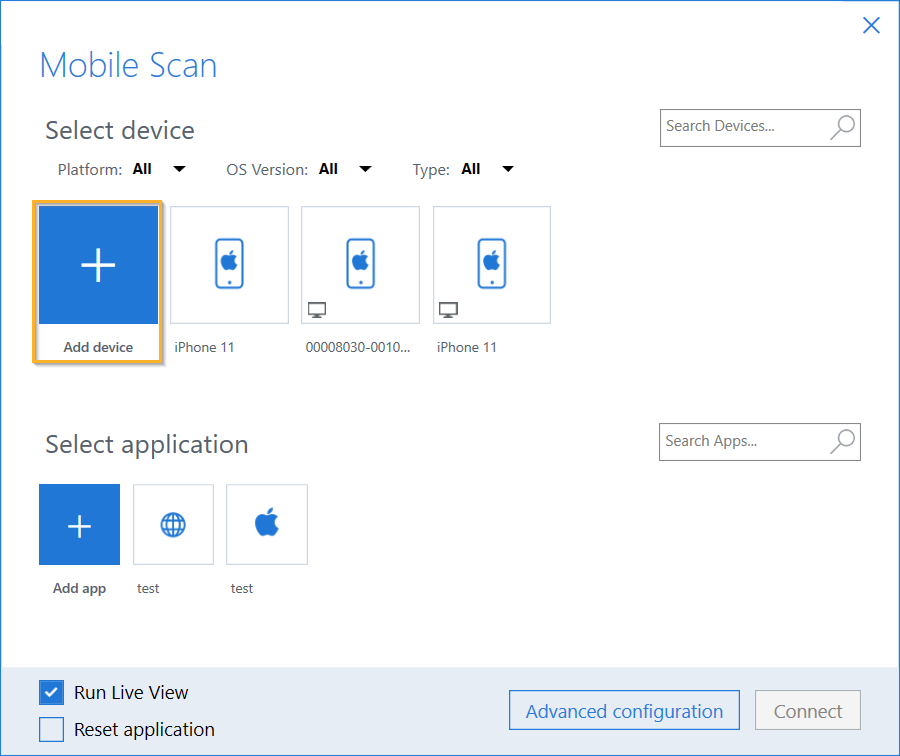
Schaltfläche Add device im Mobile Scan
-
Wählen Sie im folgenden Fenster Add device den Typ der Verbindung aus dem Aufklappmenü Choose a connection. Standardmäßig erscheint nur die Option Local (TMA) im Aufklappmenü Choose a connection. Verwenden Sie diesen Verbindungstyp für lokal angeschlossene Android-Geräte.
Sie können eine andere Appium-Serveradresse hinzufügen, auf der Ihr Gerät läuft. Führen Sie dazu die in Kapitel "Neue Verbindung hinzufügen" beschriebenen Schritte aus.
-
Geben Sie im Feld Enter a name for your device einen benutzerdefinierten Namen für Ihr mobiles Gerät ein.
Die Mobile Engine 3.0 verwendet diesen Namen als Namen der mobilen Konfiguration unter dem Knoten Mobile->Connections.
-
Geben Sie im Feld Enter the device ID die Geräte-ID Ihres mobilen Geräts ein.
Um die Geräte-ID eines lokal angeschlossenen Android-Geräts oder -Emulators zu finden, verwenden Sie den Befehl adb devices.
-
Wählen Sie den Radiobutton iOS oder Android.
-
Wenn Sie iOS ausgewählt haben, geben Sie den Gerätetyp an:
-
Wählen Sie Real für ein echtes Gerät.
-
Wählen Sie Simulated für einen iOS-Simulator.
-
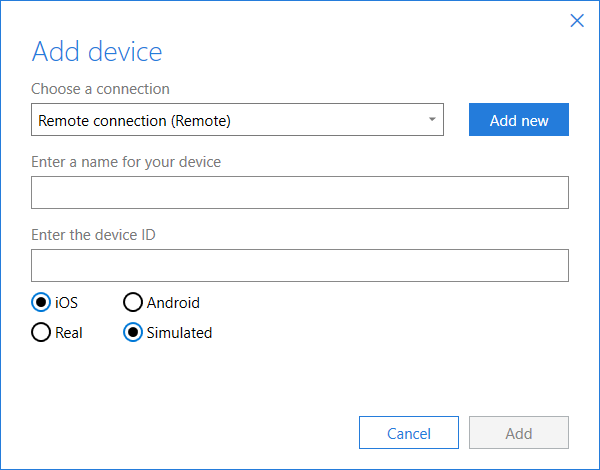
Pop-up-Fenster Add device
-
Klicken Sie auf Add.
Das Gerät wird im Mobile Scan angezeigt. Darüber hinaus speichert die Mobile Engine 3.0 das Gerät in Konfigurationen, sodass Sie es in Ihren Testfällen verwenden können.
Wenn Sie iOS- oder Android-Geräte, Emulatoren oder Simulatoren hinzufügen, ist die Standardverbindung für lokal verbundene Android-Geräte Local (TMA). Sie können eine andere Appium-Serveradresse angeben, auf der Ihr Gerät läuft.
Führen Sie hierzu die folgenden Schritte aus:
-
Klicken Sie im Fenster Add device auf Add New.
-
Geben Sie im Feld Enter a name for your connection einen benutzerdefinierten Namen für diese Verbindung ein.
-
Wählen Sie den Verbindungstyp aus dem Aufklappmenü Type aus. Sie können aus den folgenden Verbindungstypen wählen:
-
Remote (TMA) für echte Geräte, die über USB mit einem PC verbunden sind.
-
Cloud (Appium) für Cloud-Geräte.
-
-
Geben Sie in das Feld Enter the Appium Server address die Adresse des Appium-Servers ein. Um die Adresse des Appium-Servers zu ermitteln, starten Sie den Server manuell. Die Adresse des Appium-Servers hat folgende Bestandteile:
-
Die IP-Adresse des Rechners, auf dem der Appium-Server läuft, bzw. die URL des Appium-Servers in der Cloud.
-
Der standardmäßige Appium-Port: 4723.
-
Der Standardpfad für den Appium-Server: /wd/hub.
Um zu überprüfen, ob die Adresse des Appium-Servers korrekt ist, öffnen Sie diese in Ihrem Browser.
-
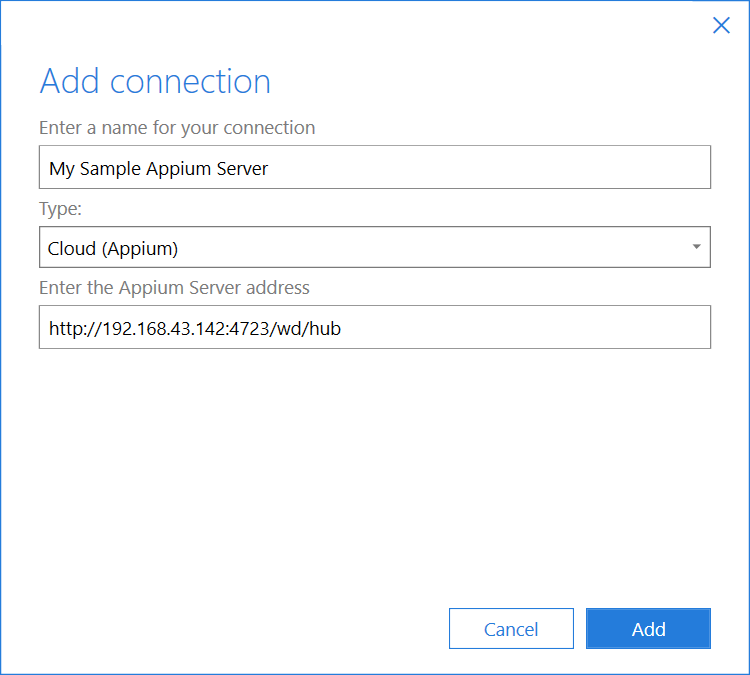
Fenster Add connection mit der Adresse des Appium-Servers
-
Klicken Sie auf Add. Sie können dann die Verbindung aus dem Aufklappmenü Choose a connection im Fenster Add device auswählen.
Die Mobile Engine 3.0 speichert die Verbindung auch in mobilen Konfigurationen.